Nuestra PlayStation 5 no es únicamente capaz de brindarnos gráficos realmente impresionantes hasta 4K HDR. También nos permite disfrutar de una calidad de sonido envolvente realmente increíble. Es justamente por esto que vamos a hablar de cómo y por qué tendríamos que configurar audio 3D en nuestra PS5, algo que podemos disfrutar con casi cualquier clase de auricular.
¿Qué es el audio 3D?
Tempest 3D Audio es una tecnología de audio 3D propiedad de Sony y muy parecido a Dolby Atmos. Es factible gracias a la GPU AMD que Sony usa en PS5 para habilitar el audio espacial basado en objetos controladores por hardware.
Esta tecnología se encuentra pensada para simular un paisaje sonoro más realista con audio que viene de todas las direcciones, algo bastante parecido a lo que la compañía implemento hace tiempo en los auriculares PSVR originales. Gracias al audio 3D podemos distinguir de mejor manera la dirección de un sonido y vivir efectos de sonidos que se encuentran basados en objetos más inmersivos como ecos o reverberación.
El audio 3D no funciona en todos los juegos. Evidentemente, podemos esperar que los títulos de las grandes franquicias funcionen con esta calidad de audio.
Cuando tenemos esta opción habilitada, la PS5 puede asignar sonido envolvente de 5.1 y 7.1 canales al dispositivo de salida de audio actual. No sería un sonido envolvente de verdad basado en objetos, pero es capaz de proporcionar una experiencia de audio más inmersiva si lo comparamos con la salida estéreo de toda la vida.
¿Qué necesitamos para poder configurar audio 3D en PS5?
En realidad, no necesitamos gran cosa, 3D Audio funciona con auriculares estándar sin problemas, mientras que estén diseñados para usar con PS5. Incluso funciona con parlantes de TV con sonido envolvente virtual.
Aunque podemos asegurar que la mejor manera de experimentar el audio 3D es sin dudas con auriculares. Lo mejor de todo es que cualquier clase de auriculares con claves se pueden usar para experimentar esta clase de sonido simplemente conectándolo al conector estéreo de 3,5 mm al controlador PS5 DualSense.
Aquellos auriculares que se conectan de forma directa a la PS5 a través de conexión USB o gracias a un dongle inalámbrico de baja latencia, también van a funcionar con 3D Audio. La consola no es compatible con auriculares Bluetooth de forma oficial, aunque existen algunas soluciones para conectar auricular Bluetooth y que funcionen sin problemas, incluso con soporte para audio 3D.
Por su parte, Sony también añadió soporte para sonido envolvente virtualizado haciendo uso de parlantes de TV. Los resultados son algo variables, especialmente para aquellos parlantes que viene incorporados en los SmartTV que no son precisamente de buena calidad. Aunque si tenemos algún sistema de sonido externo, podemos aprovechar esto al máximo.
¿Realmente vale la pena el audio 3D?
Lo primero que tendríamos que tener en cuenta es que, la calidad del audio de nuestra PS5 dependerá en gran medida de lo que estemos utilizando para emitir el audio en cuestión. Entonces, nosotros hemos probado el Audio 3D con Apple EarPods estándar conectados a un controlador DualSense y logramos una calidad de sonido realmente impresionante. A pesar de que los auriculares no tenían la mejor calidad de reproducción de sonido, el efecto envolvente fue magnífico.
Si hacemos esto con auriculares de calidad como PULSE 3D o SteelSeries Artics 7P+, entonces la calidad de sonido será aún mayor. Aunque nos decepcionó un poco escuchar 3D Audio por los altavoces del televisor. En nuestro caso hizo que el audio sonara más hueco y metálico.
Configurar audio 3D en PS5
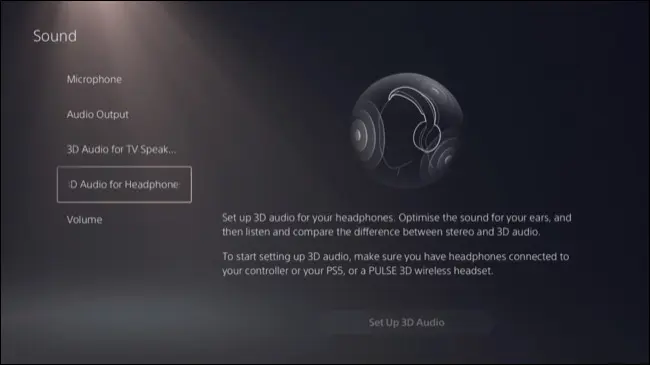
Vamos a tener que encender nuestra consola y nos dirigimos a Configuración > Sonido, aquí veremos dos opciones: Audio 3D para altavoces de TV y Audio 3D para auriculares. Los dos nos brindarán la posibilidad de ajustar nuestra experiencia de audio, únicamente tendremos que asegurarnos de que lo que elijamos, ya se encuentre conectado.
En caso de que más adelante no deseemos utilizar el Audio 3D, podemos volver a este mismo lugar y desactivarlo de la misma forma.
Configurar audio 3D para auriculares
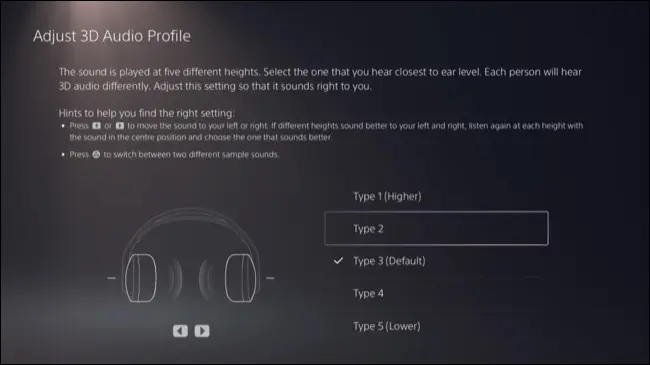
Haremos el proceso de configuración de auriculares eligiendo el perfil de audio 3D que suene mejor. Esto significa elegir qué altura sonará más natural y no nos podemos olvidar de alternar entre las muestras usando el botón con el triángulo de nuestro mando.
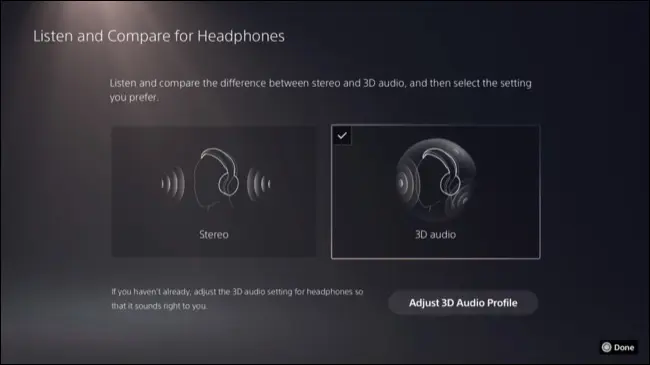
En la próxima pantalla, tendremos la posibilidad de escuchar una comparación entre el sonido estéreo estándar y el audio 3D. Tendremos que presionar la X en el mando para seleccionar el que suene mejor, después el botón circular para finalizar el proceso.
Configurar 3D audio para altavoces de TV
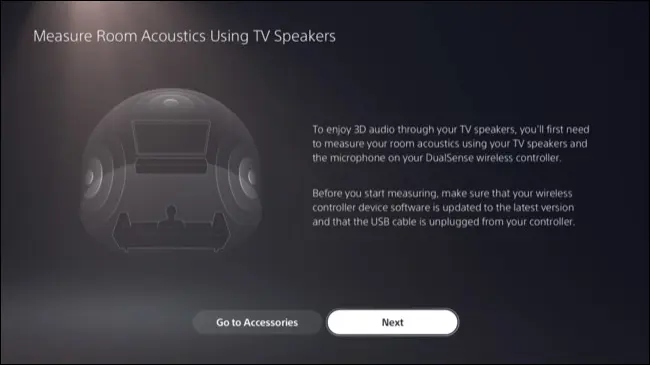
Aquí va a ser importante medir la acústica de la sala con el micrófono de nuestro controlador DualSense. Presionaremos Siguiente en la pantalla de configuración para dar inicio, tendremos que asegurarnos de que no tenemos cables conectados al controlador.
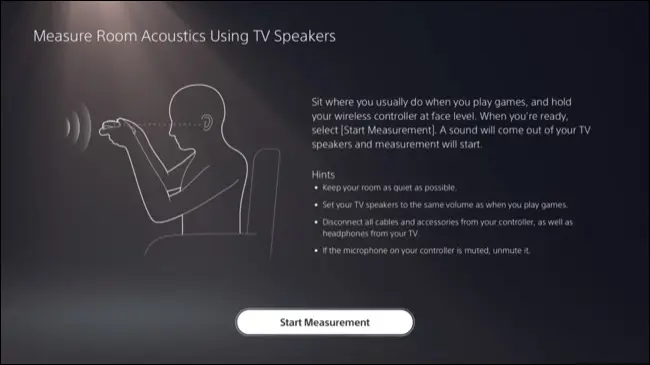
A continuación, vamos a tener que sentarnos en la posición común de juego, con el controlador al mismo nivel del oído. Apagaremos cualquier fuente adicional de ruido (ventiladores, cerrar ventanas, etc.) y después vamos a presionar Iniciar medición.
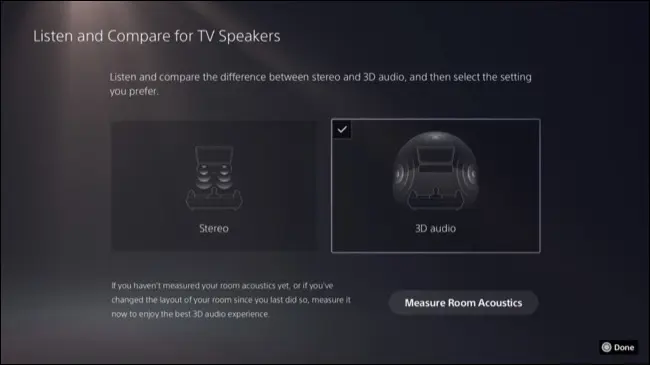
Vamos a escuchar un ruido que puede sonar algo extraño y se tomará la medida. Luego, presionamos Aceptar y cambiaremos entre Estéreo y Audio 3D para escuchar la comparación de ambas salidas. Lo siguiente será presionar X en el controlador de la configuración que más nos guste.
En caso de que cambiemos los muebles o televisor, vamos a tener que volver a aplicar la configuración de medición anterior.


¿Tienes alguna pregunta o problema relacionado con el tema del artículo? Queremos ayudarte.
Deja un comentario con tu problema o pregunta. Leemos y respondemos todos los comentarios, aunque a veces podamos tardar un poco debido al volumen que recibimos. Además, si tu consulta inspira la escritura de un artículo, te notificaremos por email cuando lo publiquemos.
*Moderamos los comentarios para evitar spam.
¡Gracias por enriquecer nuestra comunidad con tu participación!